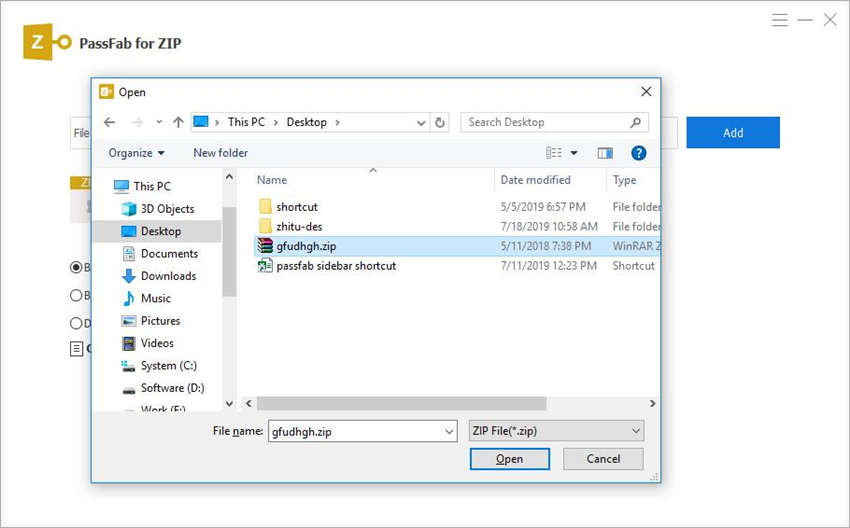Jag har precis laddat ner .zip-fil från internet, vill packa upp den i Linux, vilka är de olika sätten jag kan göra detta på?
ZIP-fil är ett av de mest använda arkivfilformaten som stöder datakomprimering. En ZIP-fil innehåller en eller flera filer eller kataloger som är komprimerade. Att zippa filerna gör det lättare att överföra och dela data online. En zippad fil upptar också minst lagringsutrymme vilket gör det till ett bättre sätt att organisera filer. När du arbetar på ett Linux-system och du får en zippad fil är det inte så svårt att extrahera filerna från det som du kan föreställa dig. I den här handledningen kan du veta hur du kan packa upp Linux komprimerade filer i en zippad mapp.
Lösning 1. Använd Tar Command för att packa upp en ZIP-fil i Linux
Du kan använda tar-kommandot för att packa upp zip-filen Linux. Du kan göra detta genom att följa stegen som nämns nedan.
Om du bara vill packa upp en ZIP-fil med tar kommandotangenten i följande kommando.
tar xvf {fil.zip} tar -xvf {fil.zip}När du vill extrahera de komprimerade filerna i en ZIP-mapp till en viss målkatalog, skriv in följande kommando.
tar xvf {fil.zip} -C /dest/katalog/ tar -xvf {fil.zip} -C /dest/katalog/Ta till exempel "master.zip" som filen som du vill packa upp och ta "/tmp/data/" som katalogen där du vill extrahera filerna. Genom att använda tar-kommandot visas hela sessionen för att packa upp filen tydligt i bilden nedan.
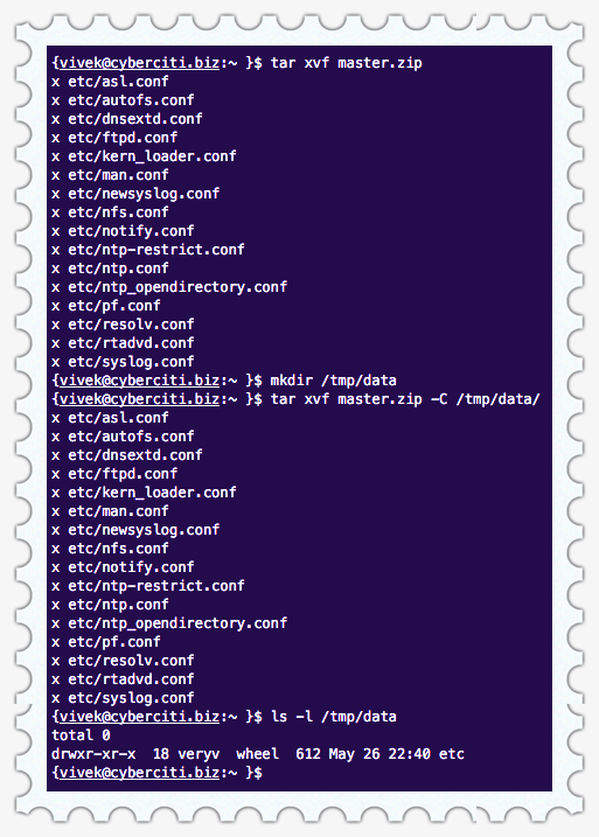
På så sätt kan du packa upp en ZIP-fil till den plats du vill ha på Linux med kommandot tar.
Lösning 2. Använd kommandot Unzip för att packa upp en ZIP-fil i Linux
Det traditionella sättet och det enklaste sättet att packa upp en ZIP-fil i Linux är att använda kommandot unzip som ges enligt följande.
Skriv följande unzip-kommando i Linux för att direkt packa upp filen på Linux.
packa upp {file.zip}Om du vill extrahera filerna till en viss katalog, använd följande kommando.
packa upp -d /dest/katalog/ {fil.zip}Om "master.zip" är den zippade filen och du vill att filerna ska extraheras till katalogen "/tmp/data", måste steget som visas i sessionen nedan följas.
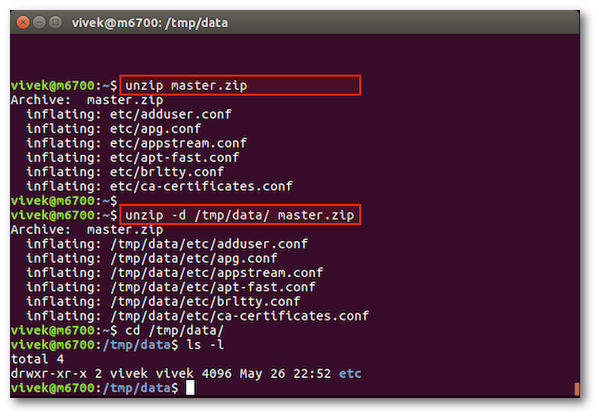
På så sätt kan du använda unzip-kommandot för att packa upp Linux-filen i en ZIP-mapp.
Bonustips: Hur man låser upp lösenordsskyddad ZIP på Windows
Ovanstående metoder kan användas när du vill packa upp en fil i Linux-system till en viss katalog. Om du använder ett Windows-system, skulle ovanstående lösningar visa sig vara värdelösa. Det finns några traditionella sätt på vilka du kan packa upp en fil på Windows gratis, men även dessa metoder misslyckas om den komprimerade mappen i fråga är lösenordsskyddad. Om du har fastnat halvvägs med en sådan lösenordsskyddad komprimerad mapp kan du använda dig av PassFab för ZIP verktyg för att enkelt packa upp en lösenordsskyddad komprimerad mapp. För att göra detta måste du följa stegen nedan.
- Steg 1: Installera PassFab för ZIP-verktyget och starta det på ditt system.
- Steg 2: Klicka på knappen "Lägg till" i huvudgränssnittet.

- Steg 3: Välj önskad krypterad komprimerad mapp och klicka på "Öppna".

Steg 4: Om du helt har glömt allt om lösenordet för den komprimerade mappen, välj alternativet "Brute Force Attack".
Om du kommer ihåg några detaljer om lösenordet, välj "Brute Force with Mask Attack". Från alternativen "Inställningar", ange alla detaljer som du kommer ihåg och klicka sedan på "OK".
Om du har en ordboksfil med de vanligaste lösenorden, välj "Ordboksattack". Från alternativet "Inställningar" väljer du "Lägg till ordbok".

- Steg 5: Du kan kopiera lösenordet som du fick av det här programmet och klistra in det för att öppna den krypterade komprimerade filen.

Detta verktyg ger ett enkelt sätt att packa upp lösenordsskyddade komprimerade mappar på Windows-system.
Slutsats
De flesta av er kanske har stött på Zip-filer flera gånger. Att zippa en fil är det vanligaste sättet att organisera filerna i ett system på ett systematiskt sätt för att uppta mindre lagringsutrymme. Att dela en zip-fil är mycket lättare jämfört med att dela enskilda filer. Så om du har fått en zip-fil och inte vet hur man extraherar innehållet i den på Linux-system, kan du använda de två effektiva metoderna som beskrivs ovan för att utföra Linux unzip-zip-fil. Nu, om du har ett Windows-system och vill extrahera en lösenordsskyddad zip-fil, då är PassFab för ZIP det bästa zip-lösenordsåterställning sätt på vilket du kan extrahera innehållet i en zip-mapp.